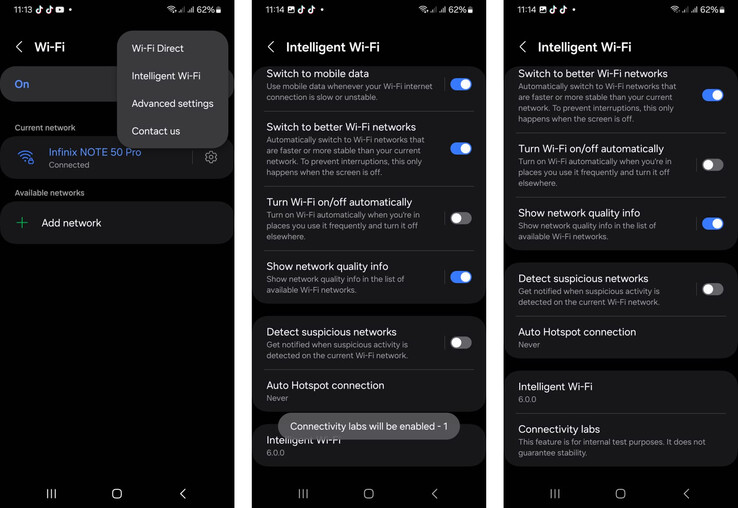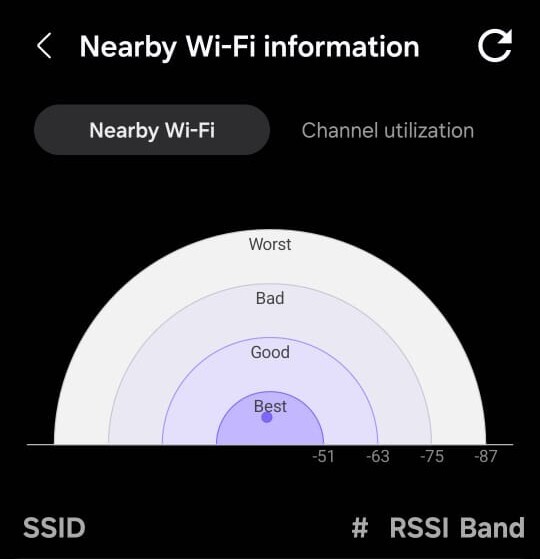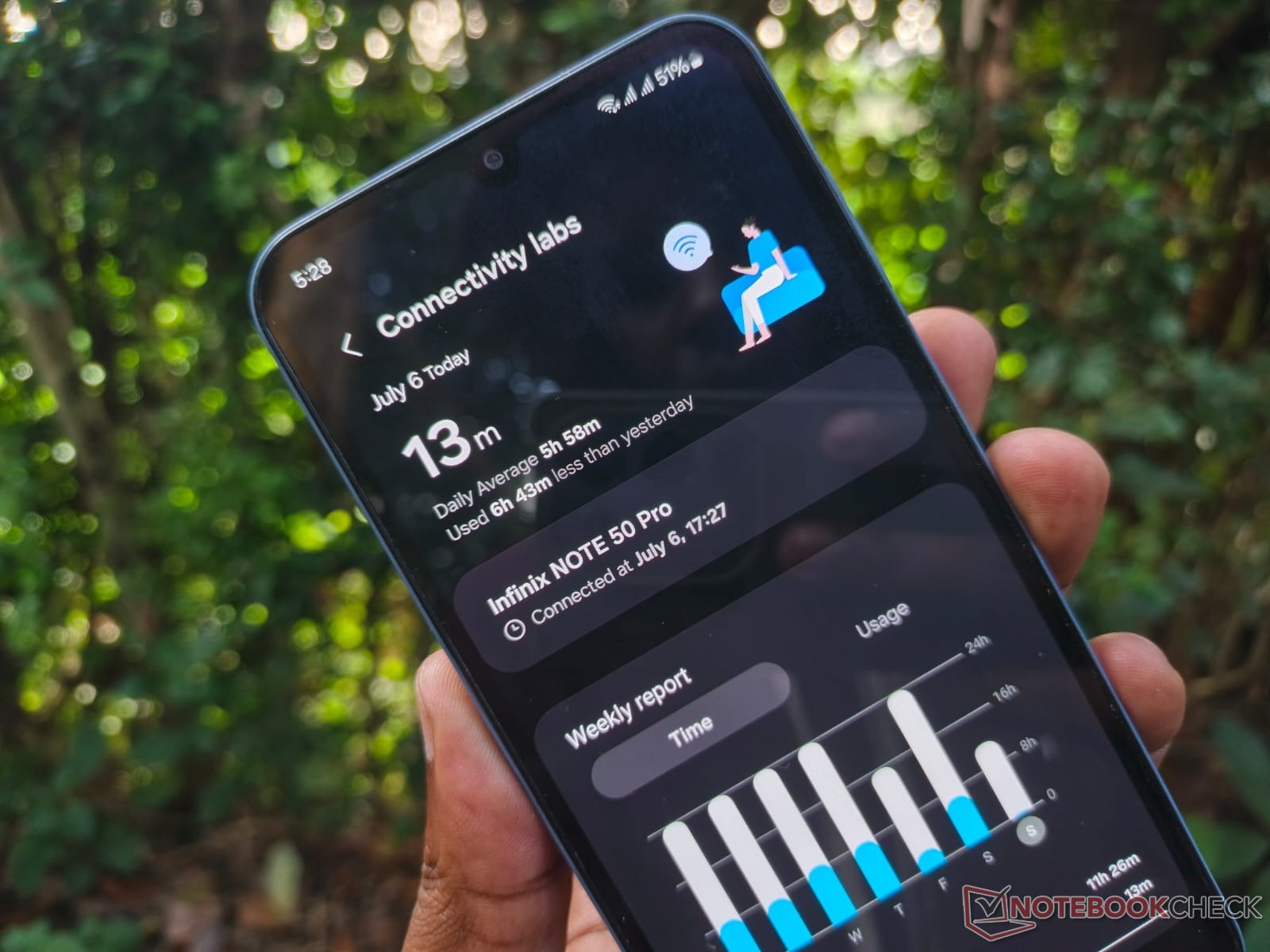
Państwa telefon Samsung posiada tajne menu Wi-Fi, z którego powinni Państwo zacząć korzystać
CheckMag
Connectivity Labs to poręczne narzędzie, które pozwala zrobić więcej z sieciami.Antony Muchiri, 👁 Antony Muchiri (tłumaczenie Ninh Duy) Opublikowany 🇺🇸 🇪🇸 ...
Po latach spędzonych na pisaniu o technologii rzadko spotykam się z funkcją, która jest dla mnie całkowicie nowa. Jednak Samsungowi udało się ukryć potężny zestaw narzędzi Wi-Fi głęboko w swoim oprogramowaniu One UI.
Ten sekret Samsung Wi-Fi, zwane Connectivity Labs, oferuje zaskakujący poziom kontroli i informacji diagnostycznych dla sieci bezprzewodowych. Natknąłem się na nie za pośrednictwem wątku Reddit i od razu byłem pod wrażeniem jego możliwości.
Wygląda na to, że Samsung dodał tę funkcję w 2023 roku dla telefonów z One UI 6 lub nowszym. Fakt, że jest ona ukryta i oznaczona jako "do wewnętrznych celów testowych" prawdopodobnie wyjaśnia, dlaczego tak niewiele osób wie o jej istnieniu.
Ale proszę mi wierzyć, są tu naprawdę przydatne narzędzia, które mogą pomóc poprawić codzienne korzystanie z Wi-Fi.
Jak aktywować Connectivity Labs
Odblokowanie tego ukrytego menu jest proste, choć nie intuicyjne. Wymaga określonej sekwencji dotknięć.
- Najpierw należy otworzyć aplikację Ustawienia na telefonie Galaxy i przejść do opcji Połączenia, a następnie Wi-Fi.
- Proszę dotknąć menu z trzema kropkami w prawym górnym rogu i wybrać Inteligentne Wi-Fi.
- Na tym ekranie należy siedem razy dotknąć słowa Inteligentne Wi-Fi u dołu ekranu. Pojawi się małe wyskakujące okienko, odliczające dotknięcia, aż funkcja zostanie włączona.
- Po zakończeniu na ekranie pojawi się nowa opcja, Connectivity Labs.
Analiza zasięgu sieci domowej
Gdy znajdą się Państwo w menu Connectivity Labs, zobaczą Państwo szereg nowych ustawień. Pierwszym z nich, które polecam wypróbować, jest inspekcja domowej sieci Wi-Fi. Narzędzie to jest szczególnie przydatne do znajdowania obszarów w domu o słabym sygnale.
Po wybraniu sieci domowej, funkcja poprosi o przejście się po domu. Podczas poruszania się testuje ona połączenie z punktami dostępu i pasmami routera, identyfikując wszelkie miejsca, w których sygnał jest słaby. Jest to prosty sposób na zmapowanie zasięgu i podjęcie decyzji, czy należy zmienić położenie routera.
Przejęcie kontroli nad przełączaniem sieci
Istnieje kilka przełączników, które dyktują sposób interakcji telefonu z sieciami Wi-Fi. Jeśli mają Państwo nieograniczony plan danych mobilnych, przełączanie na szybsze dane mobilne jest świetną opcją.
Powoduje on, że telefon szybciej porzuca słaby sygnał Wi-Fi i przełącza się na dane komórkowe, zapobiegając tym irytującym momentom, w których telefon trzyma się ledwo istniejącego połączenia.
Innym interesującym ustawieniem jest Automatyczne ponowne połączenie z Wi-Fi operatora. Niektórzy operatorzy komórkowi oferują publiczne hotspoty Wi-Fi w celu uzupełnienia zasięgu sieci komórkowej. Telefon zazwyczaj łączy się z nimi automatycznie, ale jeśli wolisz kontrolować to samodzielnie, możesz wyłączyć tę funkcję z tego menu.
Dostosowywanie i filtrowanie listy Wi-Fi
Podoba mi się również strona dostosowywania ustawień listy Wi-Fi. W tym miejscu można dodać przycisk filtrowania do głównej listy sieci Wi-Fi.
Pozwala to szybko zawęzić widoczne sieci, aby wyświetlać tylko, na przykład, zabezpieczone sieci lub te, które korzystają ze standardu Wi-Fi 6.
Zaawansowane opcje deweloperskie
W dolnej części strony Connectivity Labs znajduje się menu opcji programistycznych Wi-Fi z jeszcze bardziej szczegółowymi ustawieniami.
Chociaż wiele z nich jest wysoce technicznych, strona z informacjami o Wi-Fi w pobliżu jest bardzo pomocna. Pokazuje ona wszystkie sieci Wi-Fi w pobliżu i kategoryzuje ich siłę sygnału jako najlepszą, dobrą, złą i najgorszą.
Jest to idealne rozwiązanie, gdy użytkownik znajduje się w miejscu publicznym z wieloma opcjami sieci i chce wybrać najsilniejszą z nich.
Tajemnicą pozostaje, dlaczego Samsung ukrył te przydatne funkcje tak głęboko w ustawieniach. Podczas gdy niektóre opcje są przeznaczone dla zaawansowanych użytkowników, narzędzia takie jak inspekcja domowego Wi-Fi i filtry sieciowe mogą przynieść korzyści prawie każdemu.